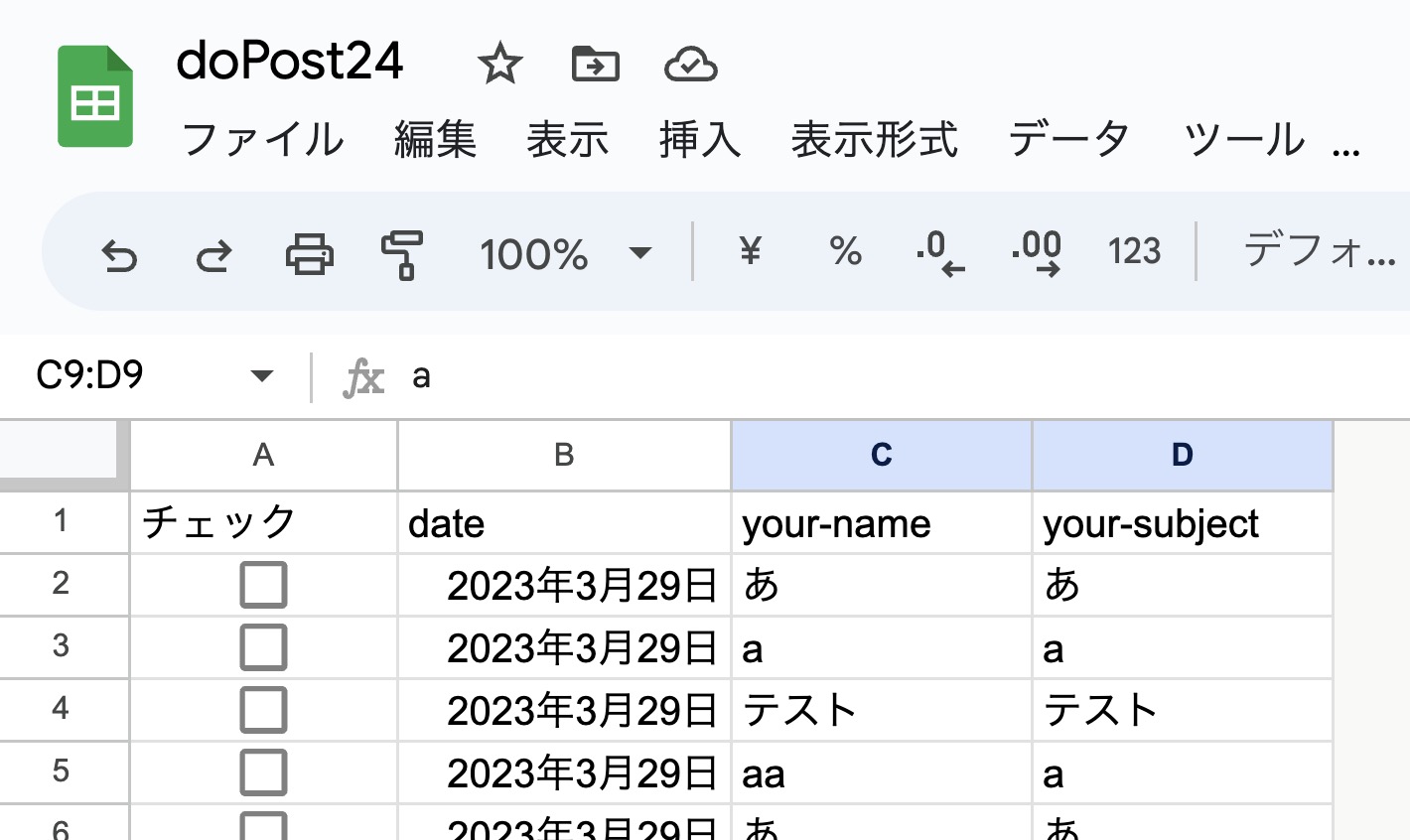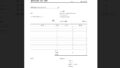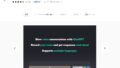CF7 Google Sheet Connectorを使用して、Contact Form 7のフォーム送信時にスプレッドシートに値を追加する方法を説明します。
CF7 Google Sheet Connectorのインストールと設定
CF7 Google Sheet Connectorのインストールと設定:まず、WordPressサイトにCF7 Google Sheet Connectorをインストールし、APIキーを取得して設定します。
CF7 Google Sheet Connector はWordPressのアドオン プラグインで、 WordPressベースのContact Form 7フォームとGoogle Sheetsの間のブリッジをしてくれます。
CF7 Google Sheets Connector▼

こちらは過去の記事に設定方法を書いていますのでご参考ください。
スプレッドシートの作成と列の追加
スプレッドシートの作成と列の追加:次に、Googleスプレッドシートを作成し、送信時に追加したい列を追加します。
例えば、名前、メールアドレス、お問い合わせ内容などを保存する場合、それぞれの列を追加します。
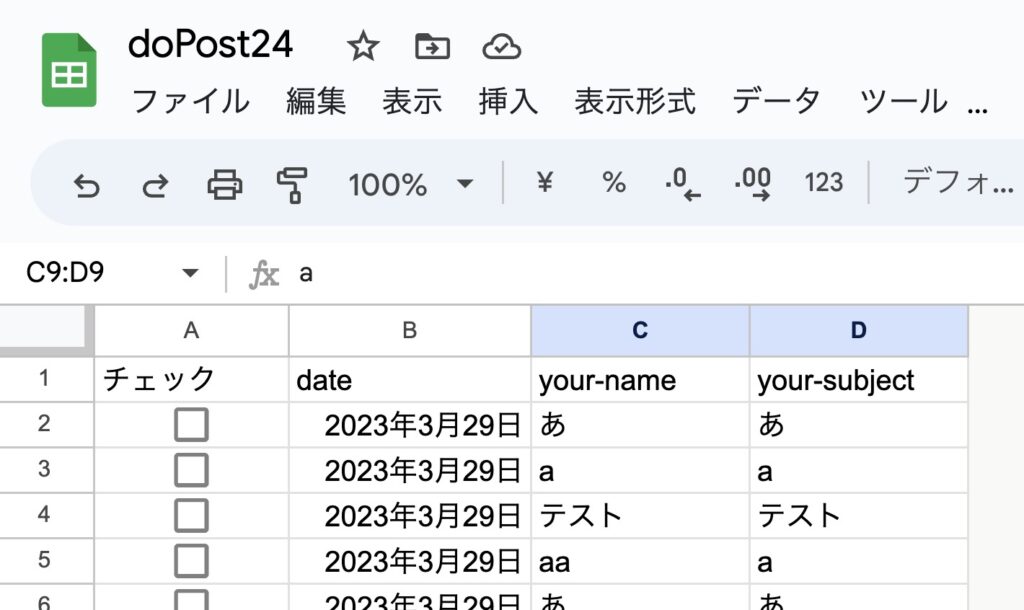
CF7 Google Sheet Connectorのフィールドマッピング設定
CF7 Google Sheet Connectorのフィールドマッピング設定:CF7 Google Sheet Connectorの設定画面で、フィールドマッピングを設定します。以下は、名前、メールアドレス、お問い合わせ内容を保存する場合の設定例です。
- 「スプレッドシート名」には、保存先のスプレッドシート名を入力します。
- 「シート名」には、保存先のシート名を入力します。
- 「日付」フィールドには、「date」列をマッピングします。
- 「お名前」フィールドには、「your-name」列をマッピングします。
- 「件名」フィールドには、「your-subject」列をマッピングします。
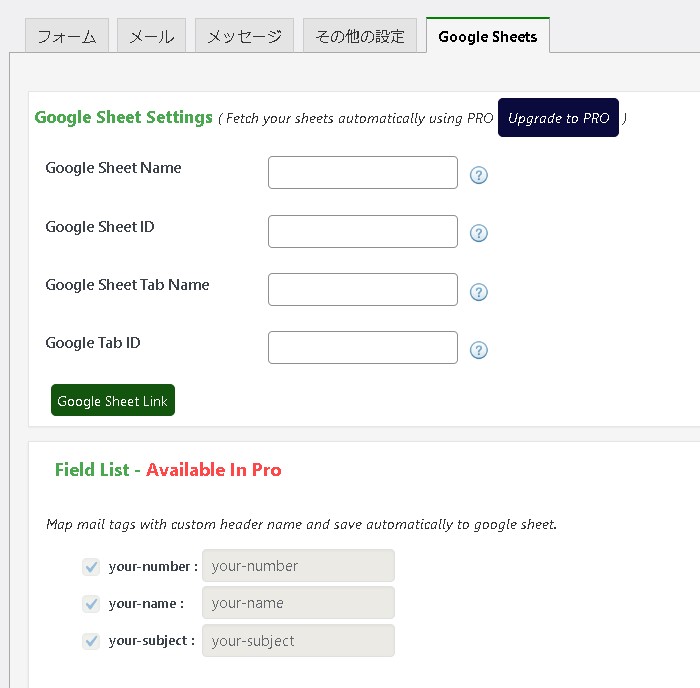
設定後、フォームを送信すると、それぞれの該当する列にデータが送信されます。
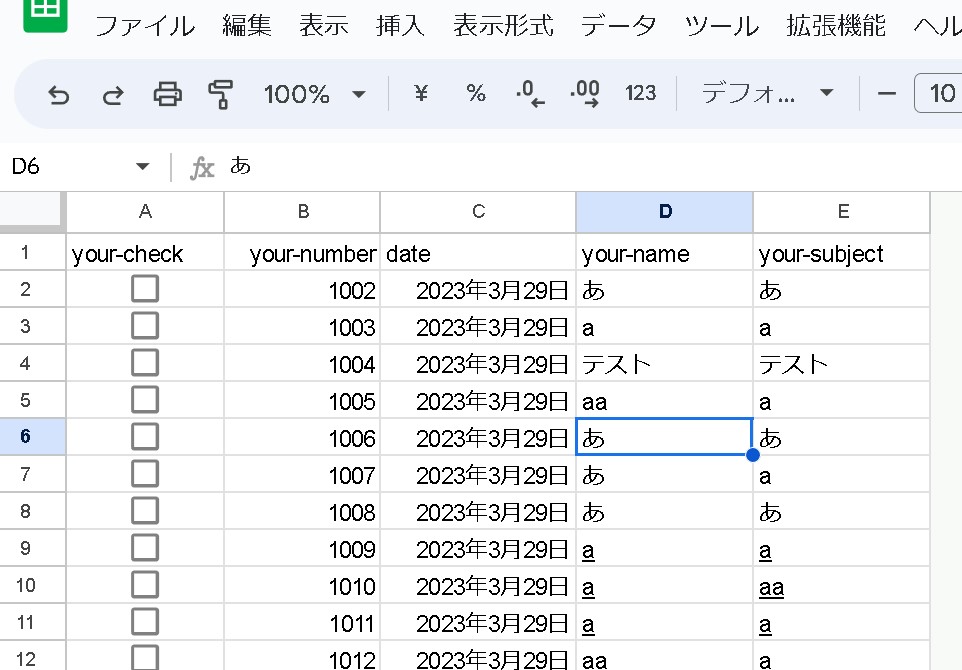
まとめ
以上の手順に従って、CF7 Google Sheet Connectorを設定し、フォームの送信時にGoogleスプレッドシートに値を追加することができます。